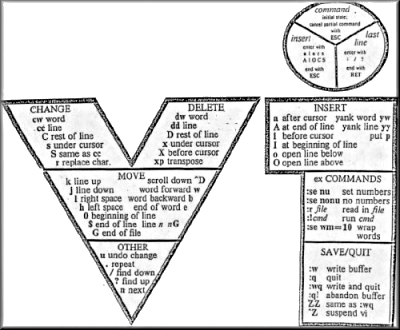Guia de Comandos para utilização do YUM.
Clique aqui para ver um tutorial sobre Comandos do apt-get
O yum (Yellow dog Update, Modified) é o gerenciador de pacotes utilizado nas distribuições derivadas do Redhat como Fedora e CentOS. O yum foi desenvolvido pelo pessoal do Yellow Dog (uma distribuição baseada no RedHat e foi aperfeiçoado e adotado pela equipe da Red Hat.
O YUM é um front-end de manipulação de pacotes do Redhat, Fedora, CentOS e derivados.
Os pacotes (programas) do Redhat, tem extensão .rpm
Ex:
linux-modules-2.6.24-23-server_2.6.24-23.37_i386.rpm
O Comando de manipulação é o rpm, mas programas como apt-get, yum e synaptic, facilitam esta tarefa.
Abaixo, um guia de comandos desta ferramenta.
Ao contrário do apt-get, não é necessário fazer comandos de atualização de repositórios para começar a a instalar pacotes.
Os repositórios são sites da Internet que mantém os pacotes da sua distribuição atualizados.
Lembre-se que os resositórios são configurados no diretório /etc/yum.repos.d/
Basta colocar um arquivo com qualquer nome com extensão .repo dentro deste diretório e automaticamente o repositório fica disponível.
Abaixo um exemplo de um repositório do YUM:
[Novo_Repositorio] name=Repositorio Novo baseurl=http://dl.atrpms.net/f$releasever-$basearch/atrpms/stable
No site http://www.projetofedora.org/wiki/index.php/RPMFusion você encontra um super repositório chamado RPMFusion que é a união do Livna, FreshRPM eDribble. Adicione ele ao Fedora ou CentOS.
Vamos aos comandos:
Instalar um programa
# yum install sl
Pode-se especificar mais de um programa
# yum install sl cowsay
Removendo um programa
# yum remove sl
Faz a instalação de programas sem perguntar nada:
# yum install -y sl
Procurando um programa:
# yum search samba
Esta opção retorna uma lista muito longa. Se não tiver familiarizado, é melhor utilizar o list:
# yum list samba
Os repositórios do YUM usa um conceito chamado de GROUP. Que é um nome que categoriza um conjunto de pacotes. Por exemplo, o grupo Administration Tools tem uma série de pacotes relativos a Ferramentas de Administração do Sistema. Para listar todos os grupos, faça:
# yum grouplist
Para instalar um grupo inteiro de programas, faça:
# yum groupinstall "Administration Tools"
ou
# yum install @"Administration Tools"
Obs: Se o grupo tiver espaço, é necessário o uso de aspas
Outra boa maneira de pesquisar é se você lembrar o nome do programa ou um arquivo de configuração mais não lembrar do nome do pacote. Neste caso use o provides:
# yum provides mcedit
Para atualizar um pacote:
# yum update httpd
Para atualizar todo o sistema comece pelo comando abaixo. Ele não instala nada, apenas lista o que pode ser atualizado
# yum check-update
Se quiser atualizar o sistema:
# yum update
Semelhante ao Debian, se quiser fazer o upgrade e também remover pacotes obsoletos, faça:
# yum upgrade
Caso você tenha um pacote rpm e quer que o YUM o instale resolvendo todas as dependências, basta executar o comando:
# yum localinstall pacote.rpm
Limpando o cache do YUM
# yum clean
Fazendo cache local de arquivos rpm.
Ao contrário do apt-get que baixa os arquivos em /var/cache/apt/archives, o yum não baixa seus pacotes em cache. Mas existem ferramentas que fazem isso.
Para que o yum faça cache, é necessário fazer a instalação do pacote yum-downloadonly e forçar o download do pacote com o seguinte comando:
# yum install pacote --downloadonly
Outro método:
Instale o pacote yum-utils com o comando:
# yum install yum-utils.noarch
E depois faça os downloads de pacotes com o seguinte comando:
# yumdownloader pacote
Por padrão, os arquivos baixados ficam em /var/cache/yum
Uma excelente dica!
Toda vez que você digita o comando yum é realizada uma checagem nos repositórios e isto torna o uso do comando um pouco lento, principalmente se você tem uma conexão lenta com a Internet. Para evitar esta checagem a cada comando, instrua o yum a guardar por um determinado tempo a última checagem que ele fez. Para isso faça:
# vim /etc/yum.conf
Procure a linha (se não tiver escreva)
# metadata_expire = 90m
e tire o comentário dela (deixando sem o #)
metadata_expire = 90m
Pronto! Com as configurações acima, durante 90 minutos o yum deixará um cache local e o comando será bem mais rápido.
Referências:
http://linux.die.net/man/8/yum
http://www.cyberciti.biz/faq/yum-downloadonly-plugin/
http://www.projetofedora.org/wiki/index.php/RPMFusion
http://www.cyberciti.biz/faq/rhel-yum-grouplist-groupinstall-option-not-working/